Notas excluídas, calendário, fotos, contatos e Vidoes de iPad (iOS 9 Incluiu)
Esta recuperação de dados iPad permite que você visualize e recuperar as notas excluídas, fotos, vídeos, contatos, etc.

Mar 04, 2024 • Arquivado para: Soluções de Recuperação de Dados • Soluções comprovadas
recuperar iPad apagado
Esta recuperação de dados iPad permite que você visualize e recuperar as notas excluídas, fotos, vídeos, contatos, etc. trabalhando bem com iPad 1, iPad 2, novo iPad, iPad Mini, iPad Pro e iPad Air.
Eu tinha uma nota existente que eu estava editando ontem e de alguma forma eu bater uma combinação de teclas que suprimido todo o texto na nota (bastante). Tenho visto que encontrou a chave desfazer no teclado, mas isso não iria restaurar o texto que foi excluído. Eu tentei tudo para recuperá-lo, mas sem sorte. São notas sincronizados no iTunes? Se assim for, onde posso encontrá-los? Todas as ideias sobre como recuperar o meu bilhete? Obrigado!
Isso acontece o tempo todo que quando você tenta editar ou renovar notas, calendário, contatos, fotos ou vídeos no seu iPad, você bate a tecla Delete inconscientemente. E você nunca vai encontrar uma tecla Cancelar disponível em seu iPad para que você receber de volta o que você apagou. Devido a isso, as pessoas sempre se queixam ou arrependimento da sua acção estúpida. Na verdade, os arquivos que você excluir do seu iPad não vá embora. Sua ainda existir em algum lugar no seu iPad (iOS 9), mas invisível. E com uma ferramenta profissional Software de Recuperação de iPad, você pode recuperá-los para o computador e depois transferir de volta para iPad novamente. Se você não sabe de nenhum software para recuperar apagar arquivos no iPad, tentar primeiro ferramenta de recuperação do mundo: Dr.Fone - iPhone Recuperação de Dados.
- Parte 1: Diretamente Digitalizar seu iPad para recuperar dados sobre ele
- Parte 2: seletivamente recuperar iPad excluído do iTunes backup
- Parte 3: recuperar dados apagados do iPad iCloud backup
Parte 1: Diretamente Digitalizar seu iPad para recuperar dados sobre ele
Etapa 1. Conecte seu iPad e digitalizá-lo
Em primeiro lugar, execute o programa no seu computador. Em seguida, conecte seu iPad ao computador. Uma vez que seu iPad é reconhecido, você verá a janela abaixo. Clique no botão Iniciar para começar a digitalizar-lo.

Passo 2. Visualização e recuperar dados iPads
Quando a verificação for concluída, você pode verificar todos os dados encontrados nele em categorias. Clique-los um por um e visualizar o conteúdo. Assinale o item que deseja e guardá-las no seu computador clicando no botão "Recuperar para computador".
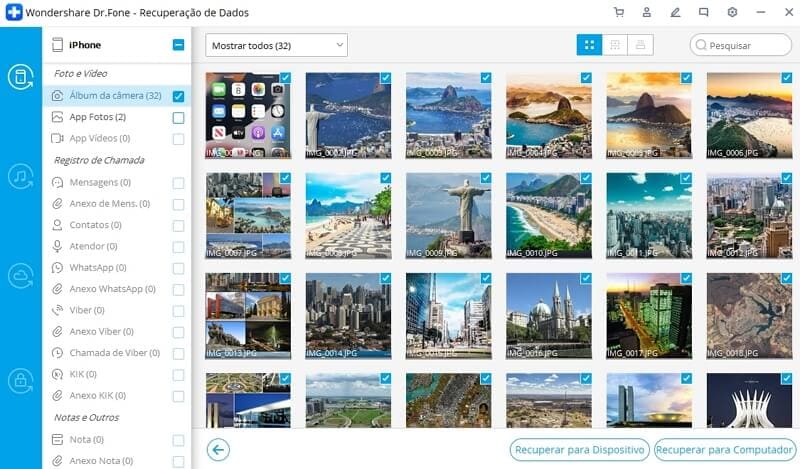
Parte 2: seletivamente recuperar iPad excluído do iTunes backup
Se você perdeu seu iPad (iOS 9), ou simplesmente não é na mão, você pode escolher para recuperar o seu iPad de backup do iTunes quando você tiver sincronizado com o iTunes recentemente. Ele também leva dois passos, e você pode visualizar todo o conteúdo e recuperar seletivamente o que você quer dele.
Etapa 1. Escolha o seu backup do iTunes e extraí-lo
Vá para o modo de recuperação de "Recuperar a partir do iTunes File Backup" depois de executar o programa. Em seguida, o programa irá localizar automaticamente todos os arquivos de backup do iTunes no seu computador e apresenta-los para você como uma lista. Escolha a pessoa certa para o seu iPad e clique no botão "Start Scan" para extraí-lo.

Passo 2. Visualização e recuperar dados a partir do backup do iPad iTunes
Ele permite que você visualize todos os dados encontrados no backup do iTunes, incluindo existente e excluído um. Basta vê-los um por um e marque o item que deseja. Em seguida, guardá-las no seu computador com um clique.
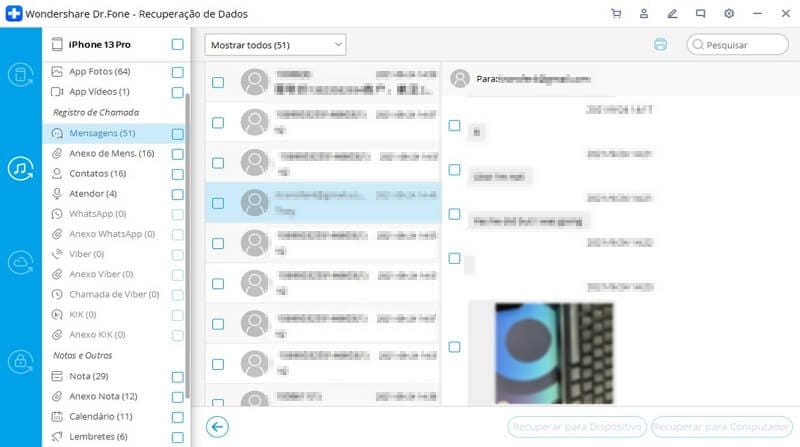
Vídeo sobre como recuperar iPad excluído do iTunes backup
Parte 3: recuperar dados apagados do iPad iCloud backup
Além de restaurar todo o arquivo de backup do iCloud, há também uma outra maneira de restaurar o backup do iCloud agora: visualização em primeiro lugar, escolher seletivamente e recuperar. Isso é o que Dr.Fone permite que você faça. Vamos verificar como as etapas ir.
Etapa 1. Fazer download e digitalizar o seu backup iCloud
Escolha o modo de recuperação de "Recuperar a partir de iCloud Backup File" quando você lançou o programa. Então você pode entrar em seu ID Apple inserindo a conta e senha. Depois disso, o programa irá mostrar-lhe todos os arquivos de backup em sua conta. Escolha o para o seu iPad (iOS 9) para baixar e digitalizá-lo.
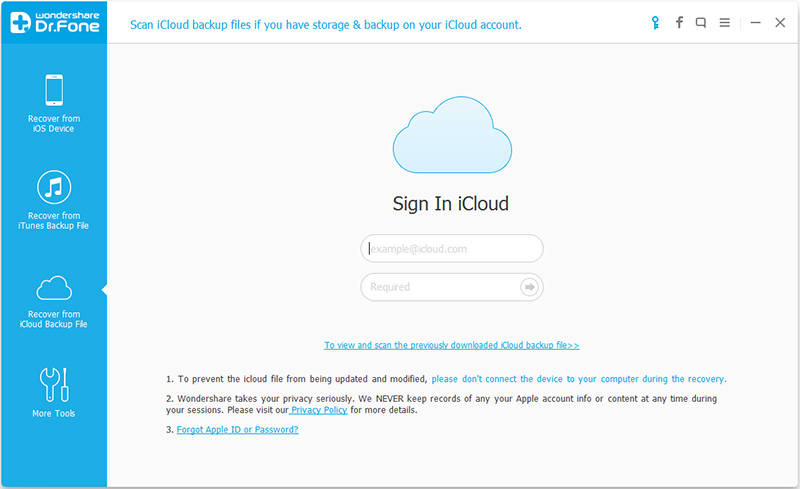
Passo 2. Arquivos Visualização e recuperar iPads a partir do backup do iCloud
A verificação leva-o a alguns minutos. Basta arranjar uma xícara de café. Uma vez que ele pára, você pode visualizar todos os dados encontrados no resultado do exame. Vê-los um por um e marcar o item que deseja backup. Em seguida, salvá-los em seu Mac com um clique.
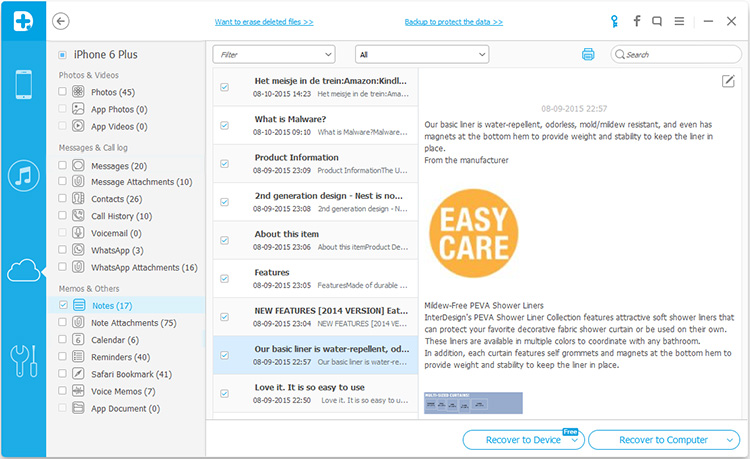
vídeo sobre como recuperar dados apagados do iPad iCloud backup
Categorias
Artigos Recomendados
Recuperação de Dados
- 1 Recuperar Dados de iPhone
- Software para ignorar bloqueio do iCloud
- Lê suas conversações do WhatsApp no PC
- Como Recuperar Fotos Excluídas do WhatsApp
- Como Contornar a Ativação do iCloud
- Melhores software de recuperação de dados
- 2 Recuperar Dados de Android
- Como acessar Android com Tela Quebrada
- Recupera Contatos do Android com Tela Quebrada
- Como Reparar Samsung Galaxy com a Tela Preta
- Softwares gratuitos para recuperação do Android
- Métodos de Recuperação de Contatos no Samsung















Alexandre Garvalhoso
staff Editor